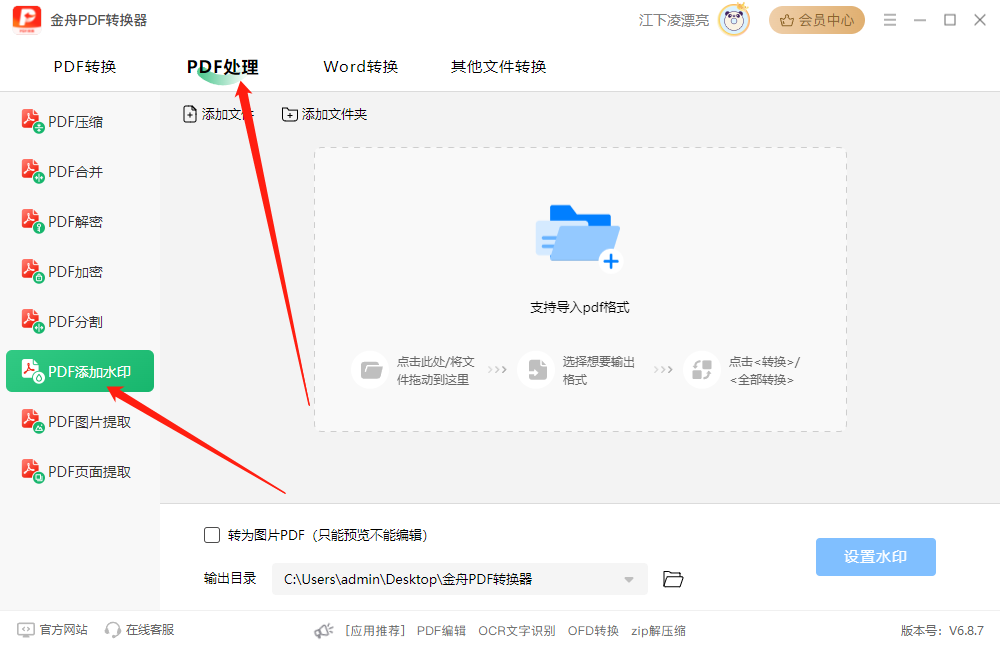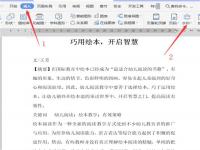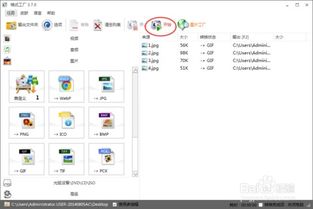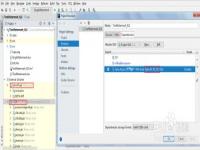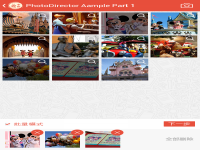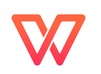时间:2025-01-08 关注公众号 来源:onlinedown
在日常处理PDF文件时,我们常常需要为其添加水印以保护版权、增强品牌曝光或标注信息。本文将介绍几种简单易用的方法,帮助您轻松实现这一需求。
#### 添加水印的好处
为PDF文件添加水印有诸多好处,具体体现在以下几个方面:
1. **版权保护**:水印可以明确标记文档的版权信息,防止未经授权的复制、分发或篡改,从而有效保护版权持有者的权益。
2. **品牌宣传**:通过嵌入公司logo或品牌标语作为水印,可以在无形中提升品牌的知名度和影响力。
3. **信息标注**:水印可用于标明文档的状态或使用限制,确保接收者了解文档的用途和注意事项。
4. **防伪验证**:对于官方文件、证书或报告,特殊的水印设计有助于区分真伪,维护文件的权威性和可信度。
5. **增强专业性**:精心设计的水印能够提升文档的整体视觉效果,尤其适用于商业报告、法律文件和学术论文等需要体现专业形象的场合。
#### 添加水印的方法
以下是几种常用的PDF加水印方法,适合新手操作:
##### 方法一:使用金舟PDF转换器
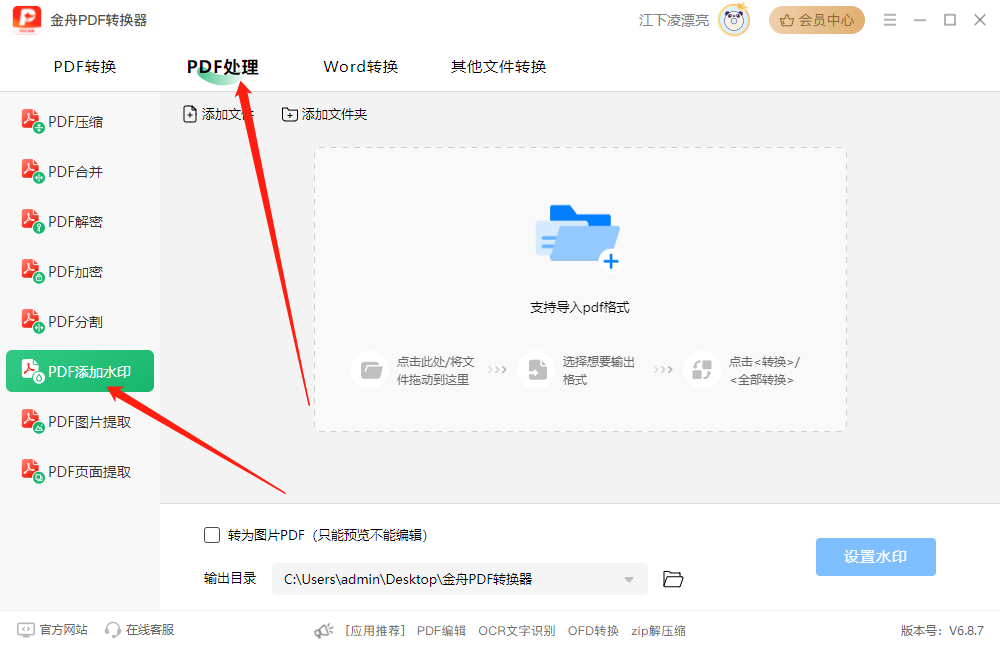
金舟PDF转换器不仅支持多种文件格式的批量转换,还具备PDF处理功能,如添加水印、分割、合并和压缩等。
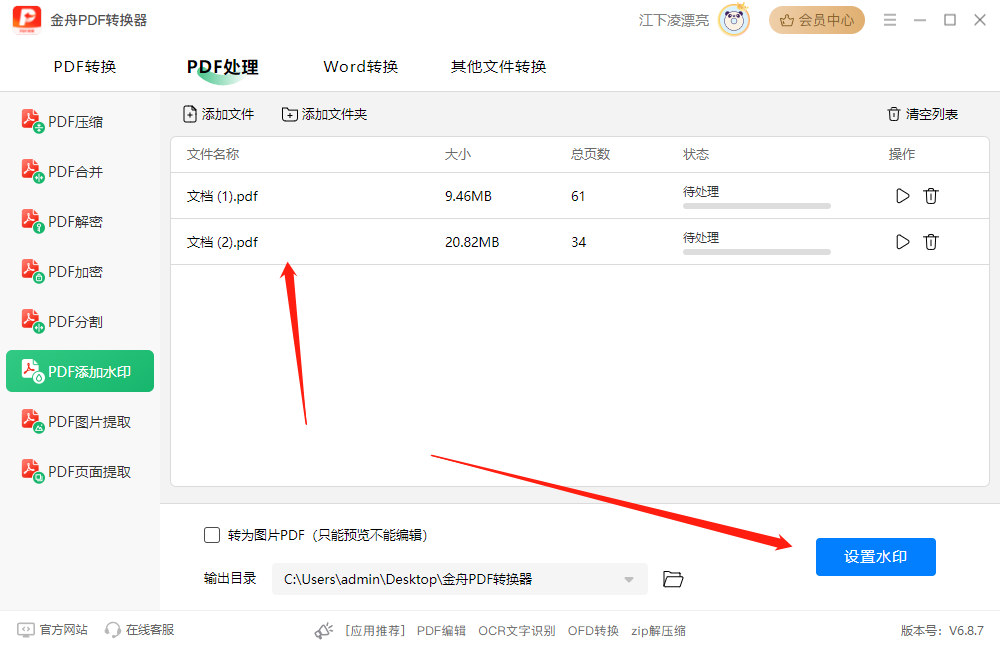
**操作步骤**:
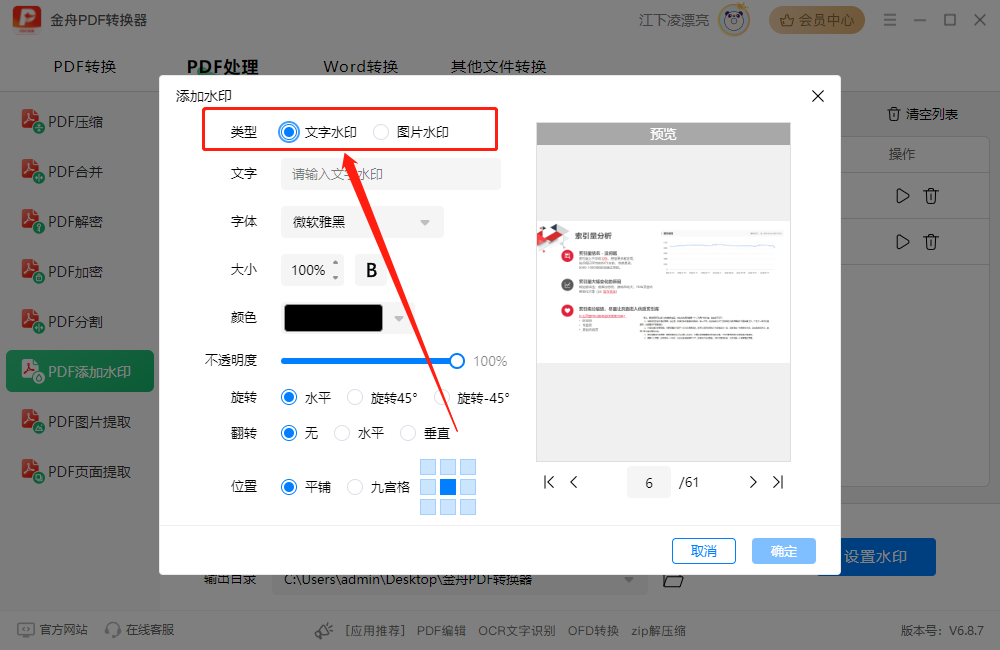
1. 打开软件,选择“PDF处理”下的“PDF添加水印”选项。
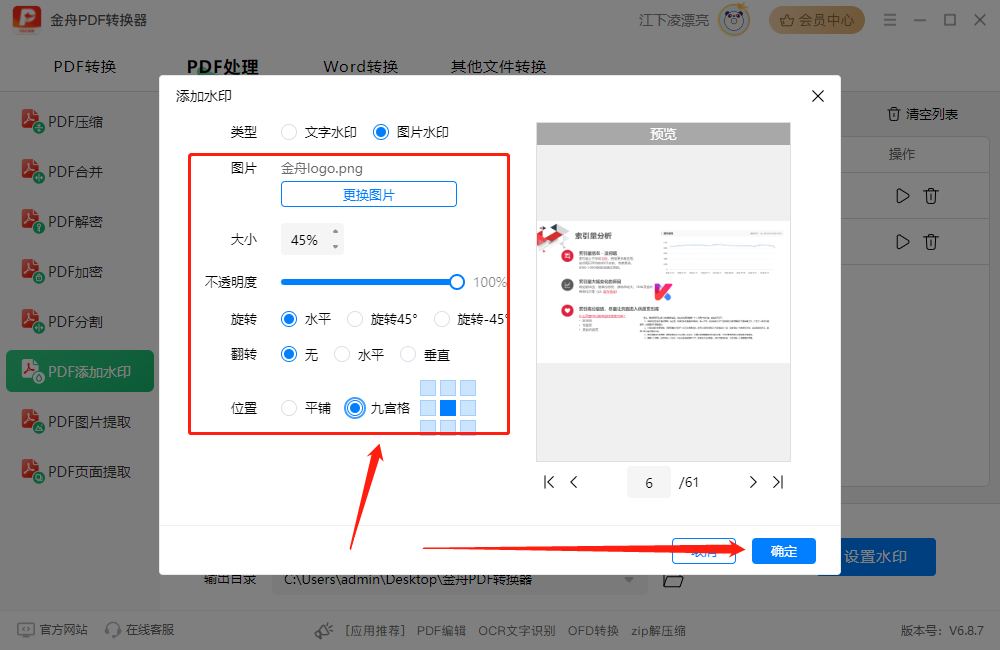
2. 导入需要添加水印的PDF文件,点击“设置水印”。
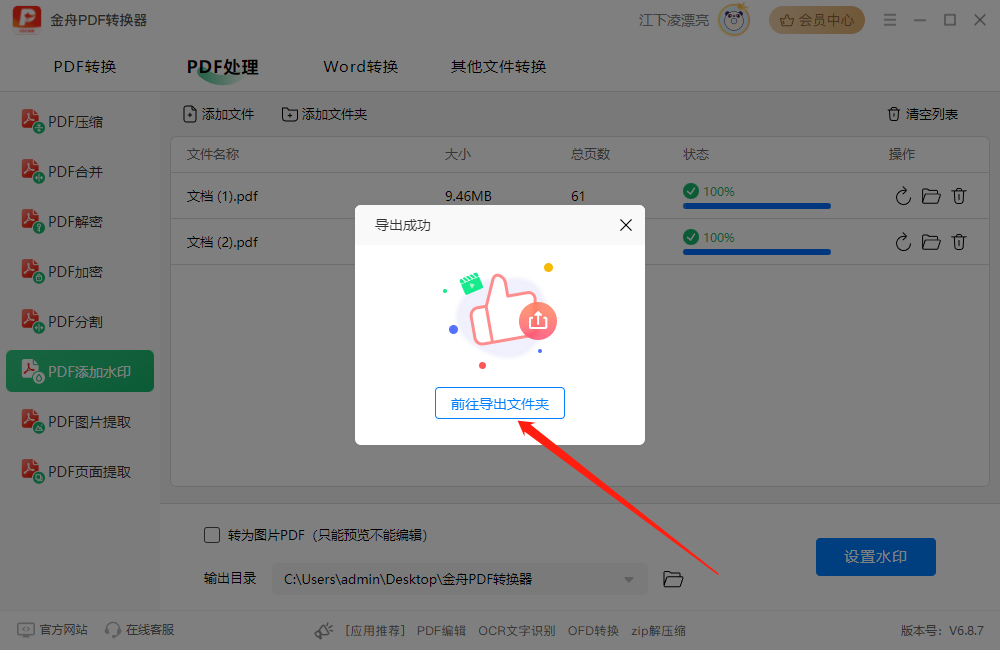
3. 选择文字或图片水印,并根据需要调整透明度、旋转角度、位置和大小等参数,预览效果后点击“确定”。
4. 水印添加完成后,导出文件即可查看结果。
**总结**:该工具支持批量处理多个PDF文件,统一设置水印。
##### 方法二:使用金舟PDF编辑器
金舟pdf编辑器功能全面,用户可以轻松进行PDF文件的各种编辑操作,包括添加水印、修改文字和图片、删除批注以及去除水印等。

**操作步骤**:
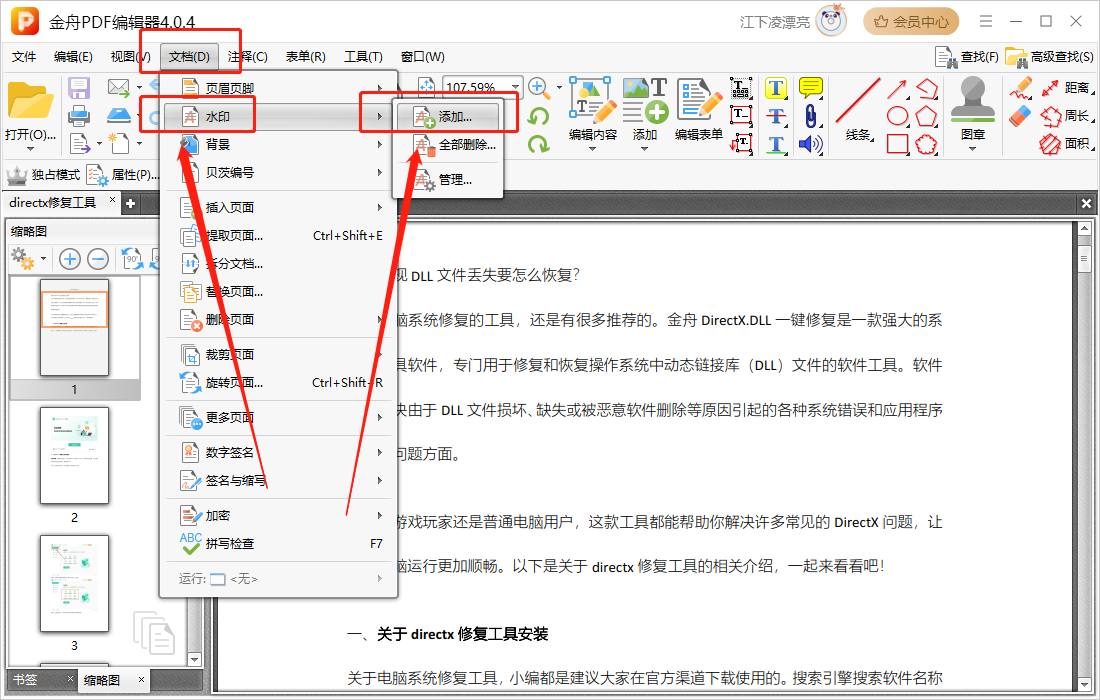
1. 打开编辑器,选择要添加水印的PDF文件。
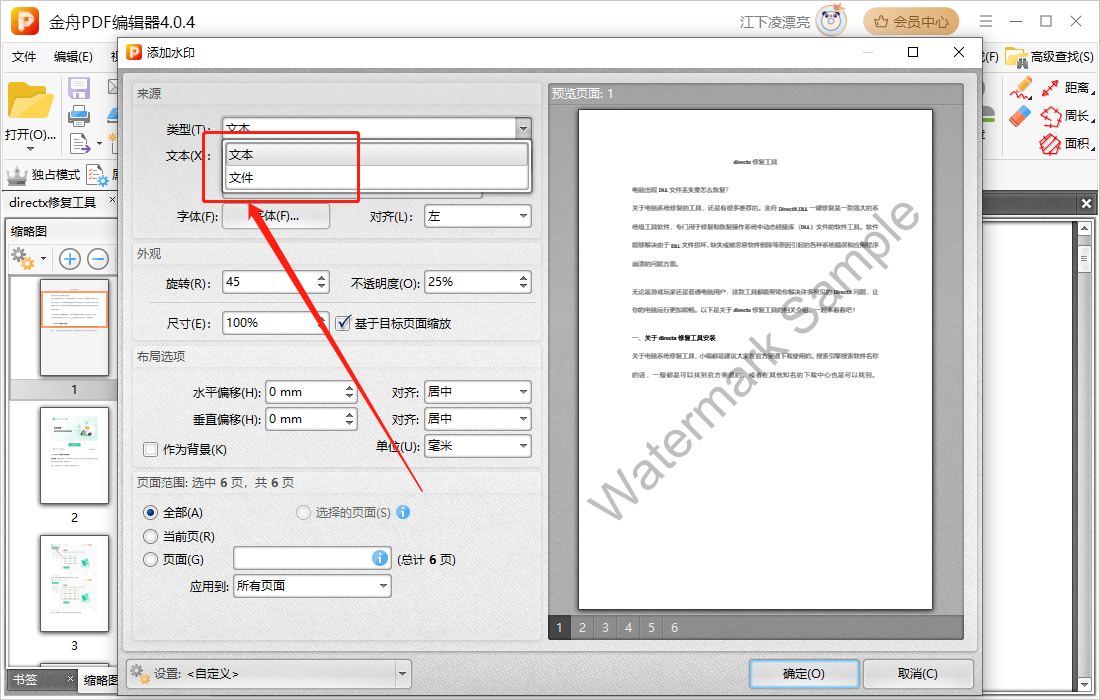
2. 在顶部菜单栏中依次选择“文档”-“水印”-“添加”。
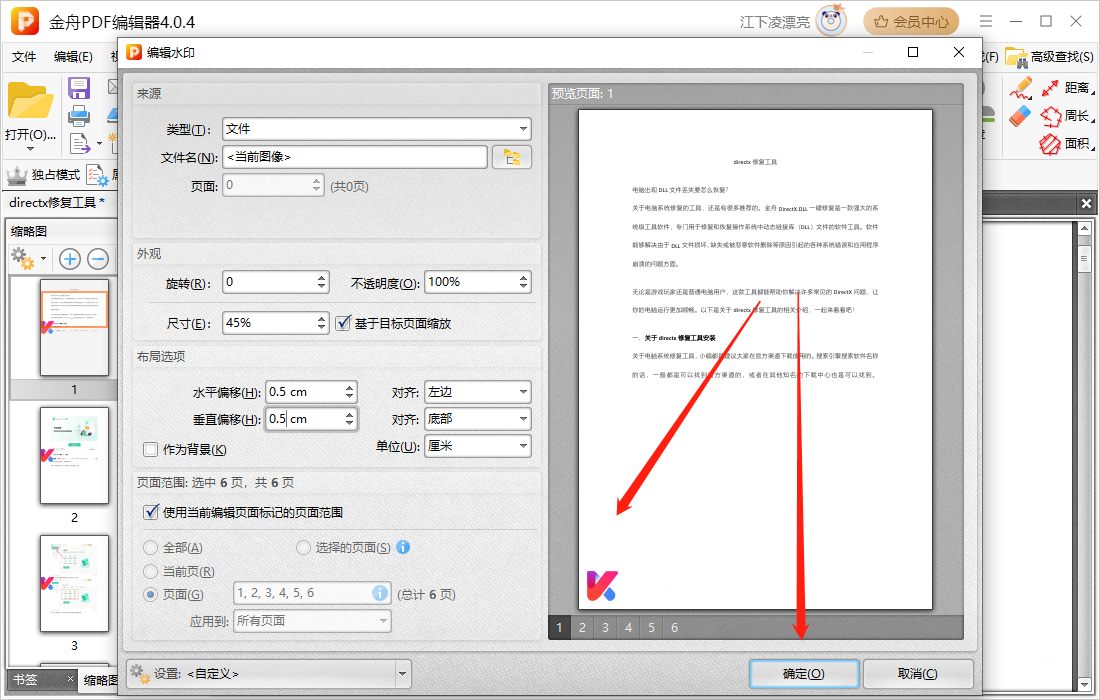
3. 选择文字或图片水印,设置相关参数并预览效果,最后点击“确定”应用。
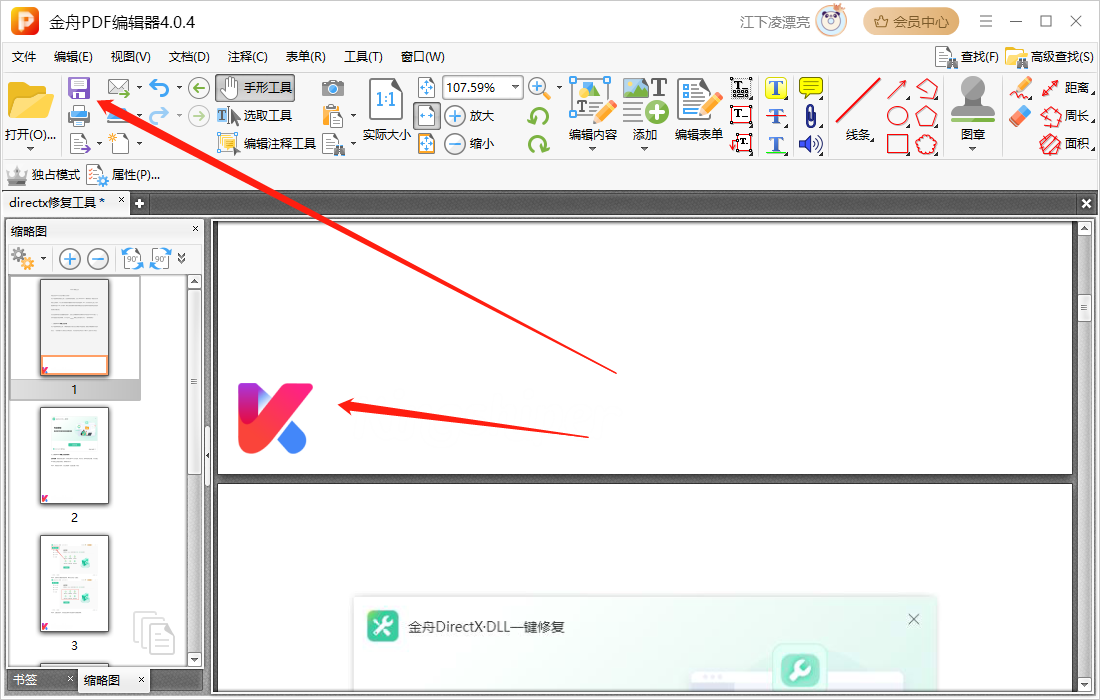
4. 完成后点击“保存”。
**总结**:适合经常需要编辑PDF文件的用户。
##### 方法三:使用PDF在线编辑工具(PDFescape)
PDFescape提供了多种PDF处理功能,如添加和去除水印、压缩、转换等。
**操作步骤**:
1. 访问PDFescape网站,找到“添加水印”功能并上传PDF文件。
2. 点击“设置水印”,选择文字或图片水印,设置样式、位置和透明度等参数。
3. 点击“开始转换”,生成带有水印的PDF文件。
4. 下载生成的文件到本地。
**总结**:目前仅支持文字水印,若需添加图片水印,请选择其他方法。
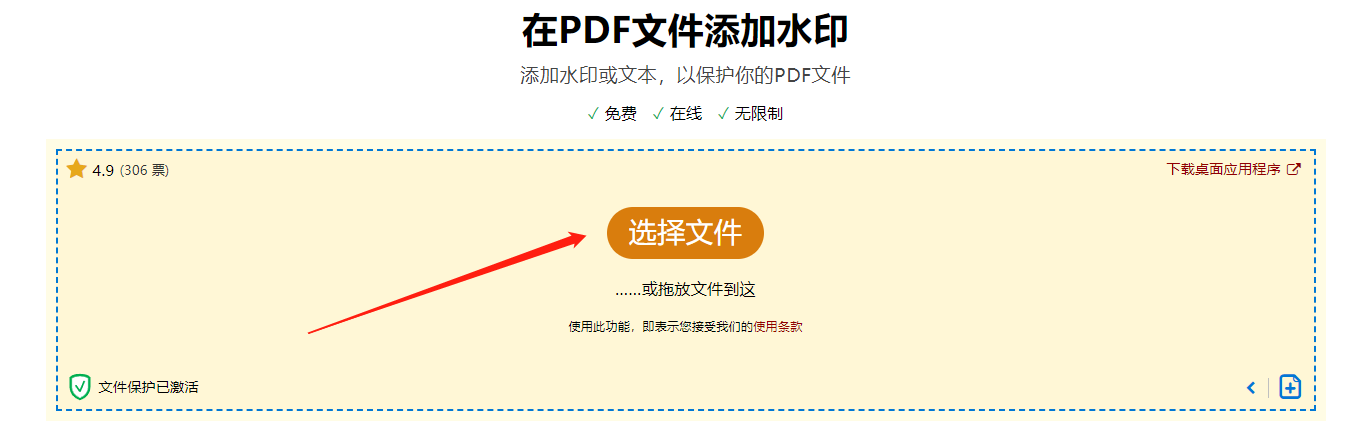
##### 方法四:使用Smallpdf在线工具
Smallpdf是一个简单易用的在线PDF处理工具,只需上传文件即可自定义设置水印。
**操作步骤**:
1. 访问Smallpdf网站,选择“为PDF添加水印”功能。
2. 上传PDF文件,输入文字水印并设置其他参数。
3. 点击“完成”,稍等片刻后下载处理好的文件。
**总结**:无需安装任何应用程序,适用于各种操作系统和设备。
##### 方法五:使用adobe Acrobat Pro
Adobe Acrobat Pro是一款专业的PDF处理软件,操作简单且功能强大。
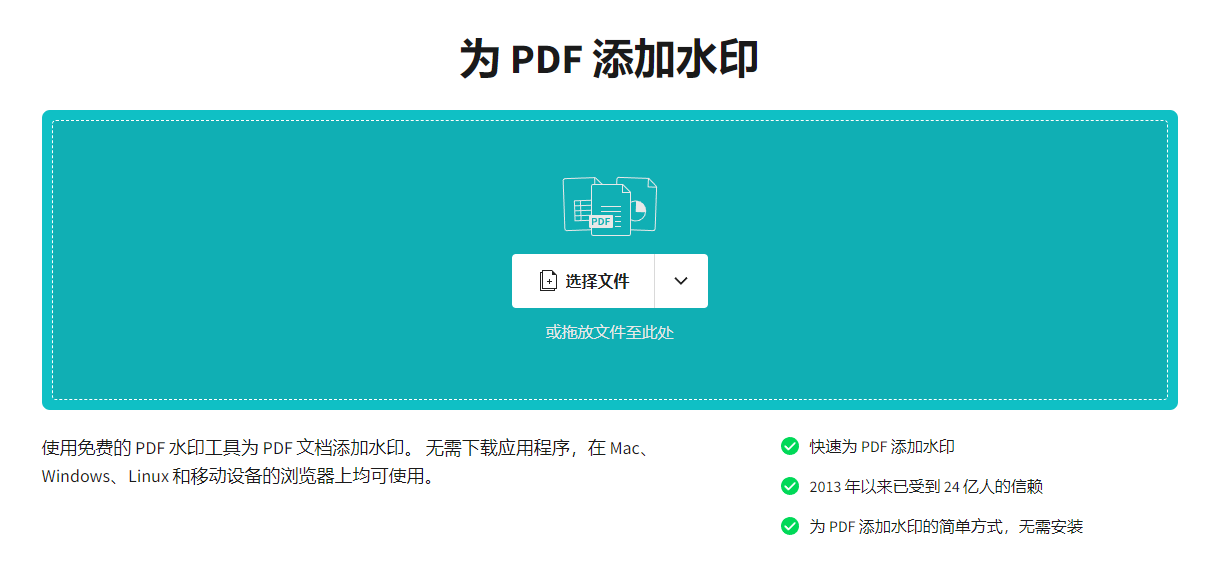
**操作步骤**:
1. 启动软件,打开需要添加水印的PDF文件。
2. 在工具面板中选择“编辑PDF”-“水印”-“添加”。
3. 设置水印参数,预览效果满意后点击“确定”。
4. 水印应用完成后保存文件。
**总结**:Adobe Acrobat Pro具有高度的专业性,适合需要频繁处理PDF文件的用户。
### 总结
以上介绍了五种为PDF文件添加水印的方法,无论您是新手还是专业人士,都能从中找到适合自己的解决方案。希望这些内容能帮助您更高效地管理和保护您的PDF文档。